הקלט וידאו, אודיו, משחק ומצלמת אינטרנט כדי להקליט רגעים יקרים בקלות.
פורמט קובץ VOB 101: מה זה ואיך לשחק את זה
האם אתה חושב על איזה קסם מסתתר מאחורי הקלעים של DVD? זה בפורמט קובץ VOB! זה עובד כשדרה של תוכן וידאו DVD, מכסה לא רק את החזותיים אלא גם את האודיו, הכתוביות והתפריטים. מה עוד אפשר לצפות מקובץ VOB? איך אתה יכול לפתוח ולשחק אותו במחשב שלך? קבל את התשובות שלך כאן! פוסט זה יעבור על קובץ ה-.vob ביסודיות כדי שתדעו את תפקידו, כיצד לשחק אותו ועוד. קפוץ עכשיו לעולם קבצי ה-VOB.
רשימת מדריכים
הגדרה מפורטת של פורמט קובץ VOB כיצד לפתוח קבצי VOB ב-Windows/Mac הדרך הטובה ביותר להמיר VOB ל-MP4 למשחק בכל המכשיריםהגדרה מפורטת של פורמט קובץ VOB
מהו קובץ VOB? דמיינו שאתם יושבים ליהנות מסרט ה-DVD האהוב עליכם ביותר. מה שאתה אולי לא מבין הוא שפורמט הקובץ VOB עובד מאחורי הקלעים האלה. כפי שכבר הוזכר, זהו הגיבור הידוע לשמצה של ה-DVD, המכסה את הווידאו, האודיו, הכתוביות והתפריט למיני קובץ.
מגוון רחב של פורמטים. לכלי המקוון יש מגוון עצום של פורמטים נתמכים, ממסמכים נפוצים ועד לסוגי קבצי מדיה מוגדרים.
פורמט הקובץ VOB נוצר בדיוק עבור תקליטורי DVD, עובד עם הווידאו האיכותי שלך ורצועות השמע הרבות שלך - מעולה לכל פעם שאתה רוצה לצפות בסרט בשפות שונות או להכיל כתוביות. למרות שהם לא מנוצלים בדרך כלל בהורדות דיגיטליות, הם עדיין ממלאים תפקיד משפיע עבורך בכל הנוגע לשמירה על איכות תוכן ה-DVD.
האם אי פעם ניסית להפעיל קובץ .vob במחשב שלך ונתקלת בבעיות מסוימות? אם כן, זכור שלא לכל התוכניות או הנגנים יש את הכוח לתמוך בפורמט זה. אבל אל תדאג! לאחר שהבנת מהו פורמט קובץ VOB, תהיה לך ידע רב יותר כיצד תוכל ליהנות מתוכן ה-DVD האהוב עליך בכל זמן ובכל מקום.
כיצד לפתוח קבצי VOB ב-Windows/Mac
עכשיו אתה יודע מה פורמט הקובץ VOB! אז איך אתה יכול לפתוח את זה במחשב שלך? בין אם אתה משתמש במחשב Windows או ב-Mac, מספר שחקנים שם בחוץ יכולים לעזור לך לפתוח ולשחק את סוג קובץ ה-VOB הזה במהירות. להלן שלושת האפשרויות הטובות ביותר:
1. נגן 4Easysoft Blu-ray
זה ראשון נגן VOB בחינם ממש כאן בשם נגן 4Easysoft Blu-ray, מיוצר במיוחד עבור מדיה פיזית, אך הוא מוכשר גם בהפעלת קבצים דיגיטליים. הנגן המקיף אינו מציע אלא השמעת וידאו באיכות גבוהה 4K, ומוודא שניתן לצפות בקובץ ה-.vob שלך רק בפרטים ובהירות מדהימים. מלבד היותו קל לתפעול בשל הממשק הידידותי שלו, הוא מביא לך אפשרויות התאמה אישית נוספות לחוויית הצפייה המשופרת שלך, הכוללת אפקטים מתכווננים, עוצמת קול, צילום מסך וכו'.
מאפיינים:
• הוא מספק פרטים יוצאי דופן עבור קבצי ה-VOB שלך, MP4, AVI, DVD, Blu-ray וכו'.
• עוצב בפשטות, ומאפשר לך לנווט בספריית המדיה שלך בקלות
• תמיכה בחידוש השמעה כדי שתוכל לחזור לחלק שהפסקת לראות.
• השתמש בטכנולוגיות וידאו ואודיו מתקדמות כדי להבטיח השמעה באיכות גבוהה.
מה אנחנו אוהבים:
• לנגן זה יש פורמטי וידאו רבים נתמכים.
• הצג רק השמעת וידאו מרשימה ב-4K וב-HD.
• זה עובד בצורה מושלמת עם אוספי המדיה הפיזיים שלך.
מה שאנחנו לא אוהבים:
• זה לא מכסה הזרמת רשת.
• זוהי תוכנית בתשלום כדי שתוכל ליהנות מהתכונות המלאות שלה.
2. נגן מדיה VLC
לעומת זאת, ב-VLC יש לך ספרייה נרחבת של רכיבי codec, המאפשרת לך לנגן כמעט את כל פורמטי הווידאו והשמע מבלי לדרוש הורדות קודקים נוספים. לא משנה באיזה פורמט תזרקו, כמו פורמט קובץ VOB, ההשמעה העוצמתית שלו תתחיל מיד. למרות היותו בין השחקנים הוותיקים ביותר שיוצרו, ה-VLC המפורסם הזה הוא עדיין אחת מהאפשרויות הרצויות של צופים מזדמנים ומקצועיים כאחד ב-Windows וב-Mac.
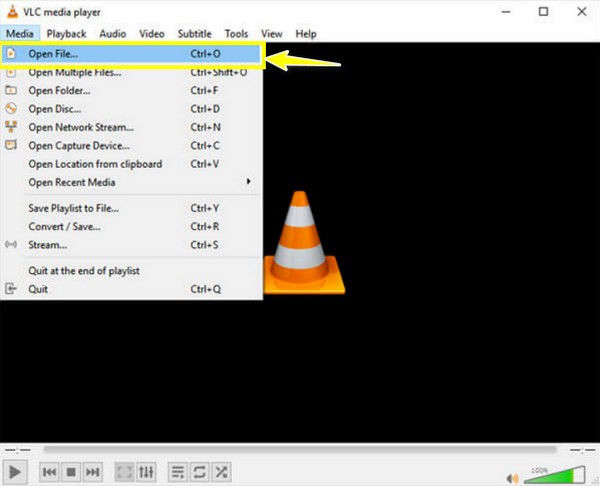
מה אנחנו אוהבים:
• מאפשר לך להתאים מהירות, להחיל מסנני וידאו ועוד.
• אין צורך בקודקים נוספים להפעלת מספר סוגי קבצים.
• אין עמלות נסתרות כדי להנגיש אותו לכולם.
מה שאנחנו לא אוהבים:
• הוא כולל רק כמה תכונות ארגוניות.
• רוב המשתמשים בה התלוננו על תקלות או גמגום.
3. נגן מדיה
נגן זה המותקן מראש ב-Windows, נגן המדיה, מכיל ספריית מדיה שבה אתה יכול למיין את המדיה שלך. לכן, אתה יכול לאתר ולהתחיל במהירות את השמעת המדיה הרצויה, אוספים גדולים במיוחד. למרות שזה לא פותח כל פורמט וידאו שיש לך, זה יכול להתמודד עם פורמט קובץ VOB ללא כל טרחה; אתה רק צריך לשים לב שאם אתה מתמודד עם חששות הפעלה, השתמש בקודקים נוספים.
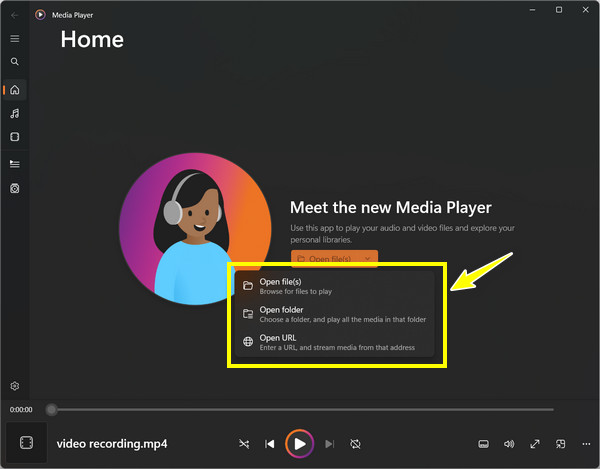
מה אנחנו אוהבים:
• ספריית המדיה המובנית יכולה לארגן את אוספי המדיה שלך.
• לאפשר לך השמעה רציפה של מספר קובצי VOB.
מה שאנחנו לא אוהבים:
• הוא מכיל טווח נמוך יותר של פורמטים נתמכים.
• זה יכול להרגיש כמו תוכנית מיושנת מאשר כמה שחקנים מודרניים.
הדרך הטובה ביותר להמיר VOB ל-MP4 למשחק בכל המכשירים
אולי תרצה להימנע מהמאבקים האלה לנגן קבצי VOB? מה כדאי לעשות? למרבה המזל, ה 4Easysoft Total Video Converter בא להציל! כדי להפסיק את הטרחה של קביעה אילו מכשירים ונגנים תואמים לקבצי VOB, למה שלא תמיר אותם לפורמט MP4 נתמך באופן נרחב? באמצעות ממיר זה, אתה יכול להפוך במהירות VOB ל-MP4 בכמה קליקים בלבד, אך עדיין להגן על האיכות המקורית. רוצה רזולוציה מדויקת? זה לא בעיה עם הממיר הזה מכיוון שהוא מביא הגדרות פלט הניתנות להתאמה אישית יותר, כמו רזולוציה, קצב סיביות, קצב פריימים ועוד כך שהמוצר הסופי שלך מותאם להעדפות שלך.

שמור על האיכות המקורית של הסרטונים שלך במהלך תהליך ההמרה.
השתמש בקידוד מתקדם כדי לספק לך זמני המרה מהירים.
הגדרות פלט הניתנות לשליטה, למשל, רזולוציה, קצב סיביות באיכות וכן הלאה.
יכול לעבד מספר פורמטים של קבצי VOB בו זמנית, חוסך זמן ומאמץ.
100% Secure
100% Secure
שלב 1העלה את קובץ ה-VOB שלך/ים לחלון ברגע ש 4Easysoft Total Video Converter מתחיל על מסך המחשב שלך; אתה יכול לכוון ללחצן "הוסף קבצים" או לפונקציית "גרור ושחרר".

שלב 2כדי להמיר VOB ל-MP4, היכנס לרשימת התפריט "המר הכל ל" כדי לראות את כל הפורמטים הזמינים. בחר "MP4" מהכרטיסייה "וידאו" עם הגדרות הפרופיל המועדפות עליך.

זכור שאתה יכול לשנות את הפרופיל לפי הצורך באמצעות כפתור "פרופיל מותאם אישית". קבל את הרזולוציה, ה-codec, האיכות ופרמטרים אחרים בהתאם לצרכים שלך.

שלב 3לאחר שסידרת הכל, בחר את הנתיב והשם עבור קובץ ה-MP4 שלך במסך הבית. סיים את התהליך ושמור את קובץ הווידאו MP4 החדש שלך על ידי לחיצה על כפתור "המר הכל".

סיכום
כפי שנחקרה פוסט זה היום, פורמט קובץ ה-VOB הוא חלק מכריע ב-DVD מכיוון שהוא עמוד השדרה של וידאו, אודיו, כתוביות ותפריטים. למרות שאינו מוכר כפורמט מודרני, ישנם מספר נגנים המתמודדים עם זה היטב, כמו VLC והכי חשוב, נגן ה-4Easysoft Blu-ray. עם זאת, אם אתה רוצה חיבור עמוק יותר במכשירים אחרים, המרת VOB ל-MP4 עִם 4Easysoft Total Video Converter יעשה את כל ההבדל. קבל את התאימות וההשמעה האיכותית בו זמנית באמצעות התוכנית המדהימה הזו. תהנה מהמסע שלך עם קבצי ה-VOB שלך.
100% Secure
100% Secure


